Cum să eliminați o aplicație din magazinul de aplicații. Istoricul achizițiilor iTunes. Cum să ștergeți App Store și tot ce se află în el. Pentru a-l restaura mai târziu, desigur. Istoricul achizițiilor din App Store
Numărul de aplicații descărcate pentru majoritatea utilizatorilor crește în fiecare zi și găsirea jocului sau utilitarului necesar în meniul de cumpărături nu mai este atât de ușoară. Mai recent, aplicația standard App Store pentru iOS a primit un sistem de căutare pentru achiziții, cu toate acestea, ștergerea unei liste uriașe de diverse „gunoaie” nu va răni nimănui.
Pasul 1: Lansați iTunes
 Pasul 3. Accesați secțiunea magazinul iTunes -> Achiziții- aici puteți vedea toate achizițiile și descărcările dvs. Le puteți șterge direct de aici, treceți cu mouse-ul peste pictogramă și faceți clic pe crucea care apare în colțul din stânga sus
Pasul 3. Accesați secțiunea magazinul iTunes -> Achiziții- aici puteți vedea toate achizițiile și descărcările dvs. Le puteți șterge direct de aici, treceți cu mouse-ul peste pictogramă și faceți clic pe crucea care apare în colțul din stânga sus
 Notă: Aceasta ascunde doar aplicațiile și nu le elimină complet. Dacă doriți să descărcați din nou o aplicație plătită pe care ați achiziționat-o anterior, o puteți descărca gratuit.
Notă: Aceasta ascunde doar aplicațiile și nu le elimină complet. Dacă doriți să descărcați din nou o aplicație plătită pe care ați achiziționat-o anterior, o puteți descărca gratuit.
Cum să recuperați achizițiile șterse din App Store?
Pasul 1: Lansați iTunes
Pasul 2: Accesați Meniu magazinul iTunes -> Cont
 Pasul 3. În secțiunea „iTunes în cloud”, găsiți linia „Achiziții ascunse” și faceți clic pe butonul Control, situat vizavi
Pasul 3. În secțiunea „iTunes în cloud”, găsiți linia „Achiziții ascunse” și faceți clic pe butonul Control, situat vizavi
 Pasul 4. Mergeți la secțiune Achiziții ascunse puteți restabili toate achizițiile simultan făcând clic pe butonul arata tot situat în colțul din dreapta jos sau afișează o anumită aplicație.
Pasul 4. Mergeți la secțiune Achiziții ascunse puteți restabili toate achizițiile simultan făcând clic pe butonul arata tot situat în colțul din dreapta jos sau afișează o anumită aplicație.
Articole și Lifehacks
Diverse motive pot determina un utilizator să scape de toate sau unele aplicații din lista sa de cumpărături din magazinul online. Aflând cum să ștergeți istoricul App Store, precum și modul în care, dacă este necesar, pentru a restabili informațiile necesare, o persoană își va putea face munca cu un dispozitiv Apple mult mai convenabilă. De exemplu, utilizatorul va putea ascunde informațiile de privirile indiscrete sau va putea șterge istoricul pentru a crește confortul - mai ales dacă lista de descărcări a devenit deja pur și simplu uriașă.
Cum să ștergeți secțiunea de achiziții din istoricul App Store
Dacă avem doar dispozitivul la îndemână, mergem la magazin făcând clic pe pictograma corespunzătoare de pe desktop. În fața noastră este secțiunea „Categorii”. Găsiți butonul „Actualizări” din dreapta jos și faceți clic pe el. Accesați „Achiziții” și de acolo la „Achizițiile mele”. Selectați orice program și treceți degetul peste numele acestuia de la dreapta la stânga. Apare butonul Ascundere. Apasa pe el. Așa se face că, rând pe rând, poți ascunde anumite aplicații pentru a elibera spațiu și a nu te încurca în lista de programe care tinde spre infinit. Conform politicii oficiale a companiei, conținutul achiziționat în magazin nu poate fi șters complet, dar poate fi ascuns, ceea ce este și mai convenabil, deoarece nu va trebui să plătiți pentru program de două ori.
Pentru a returna ceea ce a fost ascuns, accesați aplicația iTunes de pe computer și accesați meniul de setări contului. Din lista derulantă, selectați „Informații” și introduceți detaliile dvs. de identitate (adresă de e-mail și parolă). În dreapta meniului „Achiziții ascunse”, faceți clic pe „Gestionați”.
Știind cum să ștergeți istoricul App Store, puteți elibera cu ușurință spațiu pe dispozitiv. Pentru a elimina o aplicație, apăsați și mențineți apăsată pictograma programului pe care doriți să-l eliminați până când acesta începe să se miște ușor. Apoi, faceți clic pe pictograma cruce. Este și mai ușor să ștergeți istoricul de pe computer prin intermediul aplicației iTunes. Selectați un program și apăsați butonul Ștergere.
Cum să obțineți o aplicație App Store ascunsă înapoi după ștergerea istoricului
Pentru a vedea un program ascuns, trebuie să accesați meniul „Achiziții ascunse” și să faceți clic pe butonul „Afișați”.
Pentru a vizualiza istoricul achizițiilor, accesați aplicația iTunes de pe computer și accesați meniul cu informații despre cont. Conectați-vă la contul dvs. introducând adresa de e-mail și parola. Accesați „Informații despre cont” și, dacă este necesar, introduceți din nou parola. Derulați în jos fereastră până când apare „Istoricul achizițiilor”. Dacă doriți, puteți extinde lista completă (butonul „Vedeți tot”).
Atât la descărcarea gratuită, cât și la achiziționarea de conținut cu plată din App Store, utilizatorii dispozitivelor Apple se confruntă cu eroarea „Există o problemă cu plata pentru o achiziție anterioară”. Acesta poate fi, de asemenea, însoțit de o recomandare de actualizare a metodei de plată. Ce să faceți în această situație și cum să o eliminați, vom înțelege în continuare.
Situația este destul de simplă; apare atunci când un utilizator încearcă să achiziționeze o aplicație plătită sau un abonament într-un magazin, dar plata nu a fost efectuată niciodată. Ca urmare a acestui fapt, utilizatorul a primit „produsul”, deoarece App Store vă permite să plătiți pentru achiziția dvs. la următoarea comandă. Dar data viitoare când încercați să descărcați chiar și software gratuit din magazinul Apple, sistemul vă anunță despre o eroare deoarece aveți facturi neplătite. Astfel, pot exista două motive pentru care nu a fost efectuată plata unei achiziții anterioare:
- Nu există suficiente fonduri în soldul cardului dvs. bancar. Acest lucru se întâmplă oricui are mai multe cărți și nu este conștient de suma exactă care este în sold. Posesorul cardului putea pur și simplu să uite că cu o zi înainte făcuse achiziții de cadouri pentru cei dragi pentru ultima vacanță și fondurile de pe card erau mult mai puțin decât se aștepta.
- Plata a eșuat din cauza expirării duratei de viață a cardului. Acest lucru poate fi verificat cu ușurință pe spatele cardului. Fiecare card este echipat cu aceste date, acestea fiind situate sub numărul cardului.
Determinăm achiziția cu care a apărut o problemă cu plata
Pentru a remedia problema „Există o problemă cu plata pentru o achiziție anterioară”, trebuie să determinați ce ați cumpărat ultima dată examinând istoricul achizițiilor. Pentru a face acest lucru, puteți utiliza aplicația iTunes instalată pe computer.
- Deschideți programul și faceți clic pe elementul „Cont” din meniu.
- Faceți clic pe Conectare și introduceți acreditările Apple ID.
- Apoi, faceți clic pe elementul de meniu „Cont” și selectați „Vizualizare”.
- Deschideți elementul „Istoricul achizițiilor” și faceți clic pe „Vedeți tot”.
- În fereastra următoare, puteți vizualiza programele pe care le-ați descărcat din App Store pentru tot timpul în care ați folosit dispozitivul Apple.
Cum să vizualizați istoricul de descărcare a aplicației pe iPhone
Puteți vizualiza istoricul prin iPhone sau iPad, pentru aceasta:

Actualizați informațiile de plată pe dispozitivul dvs. Apple
Remediem problema „Există o problemă cu plata unei achiziții anterioare” cu un card bancar. Dacă cardul dvs. a expirat, mergeți la bancă și schimbați-l cu unul nou; unele bănci vă vor cere să scrieți o cerere pentru a actualiza cardul. Procedura de obținere a unui card nou durează de obicei nu mai mult de două săptămâni. Fondurile care se aflau pe vechiul card vor rămâne în contul dvs. Încărcați cardul pentru alte achiziții. Și plătiți datoria dvs. la magazinul Apple. Acum trebuie să vă actualizați informațiile de identitate. Înainte de a face acest lucru, asigurați-vă că:
- Că datele dumneavoastră personale se potrivesc cu datele băncii pe care o utilizați pentru plată.
- Contul din care se face plata nu este blocat și este solvabil.
- Pentru a schimba metoda de plată pentru achizițiile din App Store și iTunes, trebuie să plătiți toate achizițiile restante, după care puteți schimba cardul.
Deschideți iPhone sau iPad:

Cum să preveniți achizițiile de pe iTunes
Dacă nu doriți să ajungeți într-o situație similară în viitor, preveniți achizițiile accidentale sau reînnoirile neintenționate ale abonamentelor plătite folosind o restricție specială. Pentru aceasta:

Pentru a refuza complet să mai faceți achiziții în serviciile Apple, ștergeți toate datele de plată de pe dispozitiv și problema cu plata achizițiilor anterioare va fi rezolvată o dată pentru totdeauna.
Acumulează o cantitate imensă de date despre acțiunile efectuate de utilizator. Unele dintre informațiile stocate pe dispozitiv sunt utile; ele vă permit să găsiți rapid un site util pe care utilizatorul l-a vizitat anterior sau să vă conectați instantaneu la serviciu - fără a vă băga mințile peste parola. Cu toate acestea, o mică parte a datelor utile, de regulă, se îneacă într-o mare de „junk” - informații inutile și lipsite de sens.
Din cauza cantității mari de informații stocate, performanța iPhone-ului are de suferit, drept urmare proprietarul său este forțat să simtă disconfort. Pentru a evita inconvenientele, utilizatorul trebuie să-și curețe periodic gadget-ul Apple.
Deși pe iPhone pot fi instalate browsere terțe, majoritatea fanilor tehnologiei Apple continuă să folosească Safari. Dacă intenționați să vă curățați smartphone-ul Apple, ar trebui să începeți cu istoricul browserului preinstalat. Ștergerea istoricului Safari ar trebui făcută prin „ Setări" - fa asta:
Pasul 1. IN " Setări„găsește secțiunea” Safari" și procedați în ea.
Pasul 2. Derulați în jos în pagină și căutați articolul " Ștergeți istoricul" Apasa pe el.

Pasul 3. Confirmați că doriți să ștergeți istoricul - faceți clic pe butonul corespunzător.

Paragraful " Ștergeți istoricul” se va întuneca - asta înseamnă că ai făcut față sarcinii cu o bubuitură.

Vă rugăm să rețineți că în exemplul nostru (pe iOS 7.1.2) există două butoane - „ Ștergeți istoricul" Și " Ștergeți cookie-urile și datele" Dacă apăsați doar pe primul, cookie-urile vor rămâne în memoria iPhone-ului. Pe gadget-urile cu iOS din alte versiuni poate exista un singur buton - „ Ștergeți istoricul și datele site-ului" În acest caz, nu veți putea salva cookie-uri ștergând istoricul browserului.
Nu este nevoie să ștergeți cookie-urile de pe iPhone. Această acțiune nu va elibera mult spațiu, dar veți pierde capacitatea de a vă conecta rapid la servicii și vă veți confrunta cu nevoia de a vă aminti toate parolele.
De asemenea, puteți șterge istoricul căutărilor pe iPhone prin intermediul browserului însuși. Acest lucru se face după cum urmează:
Pasul 1. Găsiți butonul din panoul de jos " Marcaje„(cu imaginea unei cărți deschise) și faceți clic pe ea.


Pasul 3. Faceți clic pe butonul " clar", situată în colțul din dreapta jos.

Pasul 4clar„- acest lucru vă va confirma că doriți să vă luați rămas bun de la istoricul navigării paginilor de internet.

Dacă nu doriți ca adresele site-urilor pe care le vizitați să rămână în memoria dispozitivului dvs. mobil, utilizați „ Acces privat" Cereri după activare " Acces privat„De asemenea, nu va fi mântuit. Activați „ Acces privat„necesar în meniu” Marcaje" - doar faceți clic pe butonul cu același nume din colțul din stânga jos, apoi faceți clic pe " Gata».

Acea " Acces privat„ este pornit, puteți judeca după culoarea de fundal a browserului. Fundalul devine negru.
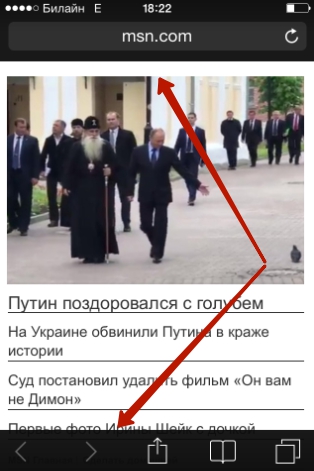
Cum să ștergi istoricul în alte browsere de pe iPhone?
Browsere populare precum Opera Mini, Yandex Browser, Mozilla Firefox, Google Chrome, UC Browser sunt disponibile în AppStore. Vom analiza pe scurt cum să ștergem istoria în unele dintre ele.
Puteți șterge istoricul din browserul Yandex astfel:
Pasul 1. Mergi la " Setări» aplicații - faceți clic pe butonul cu trei puncte.

În meniul care apare, selectați opțiunea „ Setări».

Pasul 2. Derulați în jos ecranul Setări până la „ Confidențialitate" În acest bloc veți găsi secțiunea „ Date clare" Continuați în ea.

Pasul 3. Bifați casetele cu tipurile de date pe care doriți să le ștergeți din browserul Yandex.
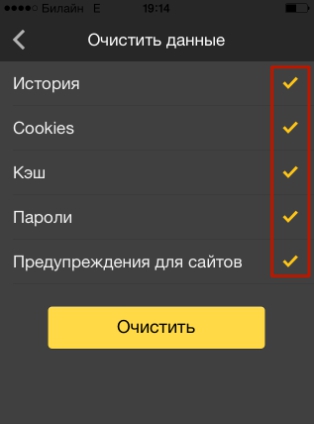
Apoi apasa " clar" și confirmați-vă intenția făcând clic pe " da" în fereastra care apare.
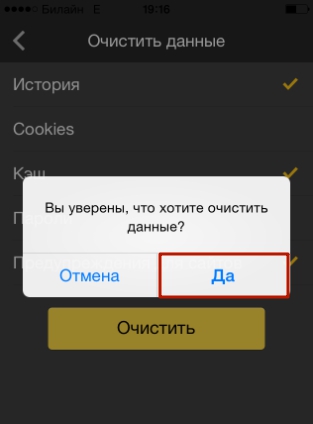
Ștergerea istoricului în Opera Mini este o procedură și mai simplă:
Pasul 1. Lansați aplicația și când pe ecran apare panoul expres, glisați de la stânga la dreapta. Aceasta vă va duce la „ Poveste».

Pasul 2. Faceți clic pe pictograma coș de gunoi din colțul din dreapta jos.

Pasul 3. Confirmați că doriți să ștergeți istoricul de navigare - în fereastra care apare, selectați opțiunea " da».
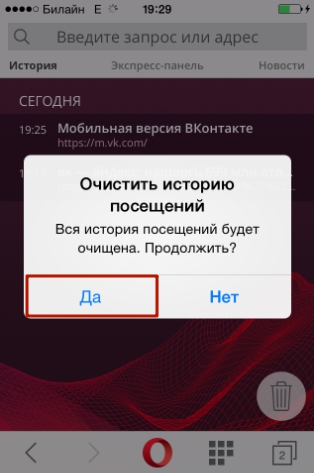
În ceea ce privește flexibilitatea setărilor, Opera mobilă este departe de Yandex.Browser. Opera nu vă permite să ștergeți un singur tip de date (de exemplu, cache). Este posibil să ștergeți numai toate datele simultan - istoric, o listă de parole și cookie-uri.
Pentru a șterge istoricul Google Chrome mobil, trebuie să lansați browserul, să mergeți la meniu făcând clic pe pictograma cu trei puncte și să urmați calea „ Setări» (« Setări») — « Avansat» (« Avansat») — « Date personale» (« Confidențialitate"). Ultima subsecțiune va conține blocul „ Sterge istoricul de navigare» (« Sterge istoricul de navigare"). Făcând clic pe elementele din acest bloc, puteți șterge diferite tipuri de date.

Cum să ștergeți istoricul achizițiilor din AppStore?
Utilizatorii de iPhone, de regulă, cumpără aplicații din AppStore în cantități uriașe - și nu toți le folosesc. Drept urmare, în doar câteva luni lista de descărcări din magazinul Apple devine atât de impresionantă încât găsirea aplicației potrivite în ea se dovedește a fi problematică. Acesta este momentul în care apare nevoia de a „curăța” istoricul achizițiilor din AppStore. Puteți face acest lucru pe un iPhone astfel:
Pasul 1. Accesați aplicația „AppStore” de pe gadgetul dvs. și selectați „ Actualizări».

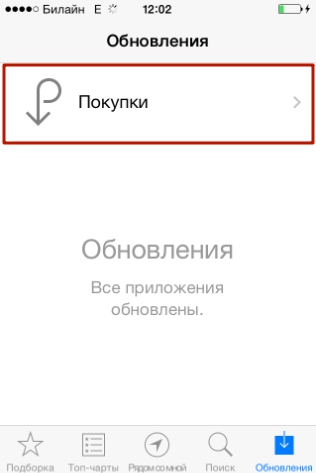
Pasul 3. Pe ecran va apărea o listă cu toate aplicațiile care au fost descărcate pe dispozitivul dvs. mobil.

Glisați de la dreapta la stânga pe linia cu numele aplicației pe care doriți să o eliminați din istoric și apăsați „ Ascunde» (« Ascunde»).

Doar proprietarii de dispozitive mobile cu versiunea iOS mai mare de 8.0 vor putea șterge istoricul descărcărilor din AppStore în modul descris. Pe gadgeturile cu iOS 7 și versiuni anterioare, nu va exista nicio reacție la glisare.
Cum să ștergi istoricul apelurilor iPhone?
Cu istoricul apelurilor iPhone, vă puteți conecta rapid cu persoanele cu care comunicați cel mai des, fără a pierde timpul căutând numerele lor în agenda telefonică. De asemenea, puteți „curăța” istoricul apelurilor, lăsând în listă doar cele mai necesare persoane de contact. Iată cum se face:
Pasul 1. Accesați aplicația Telefon și selectați „ Recent».

Pe ecran va apărea o listă de apeluri.
Pasul 2. Faceți clic pe butonul Schimbare" situată în colțul din dreapta sus.

Veți vedea că lângă fiecare apel apare un cerc roșu cu un minus.

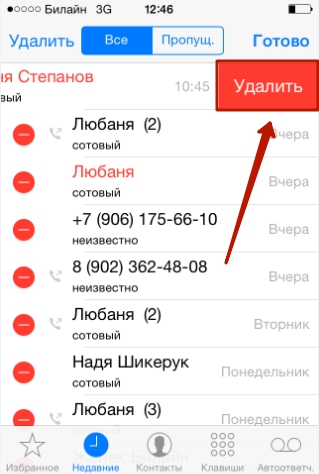
De asemenea, iPhone vă permite să ștergeți istoricul apelurilor. complet. Pentru a face acest lucru, faceți clic pe butonul „ Șterge" și în meniul care apare, selectați opțiunea " Ștergeți toate cele recente».

Datele despre apelurile efectuate de utilizatorii dispozitivelor Apple cu iOS 8.1 și versiuni ulterioare sunt trimise către Apple, chiar dacă funcția de backup iCloud este dezactivată. Acest lucru este prevăzut de politica organizației. Apple susține că stochează informații doar pentru ultima lună și exclusiv în beneficiul utilizatorilor - astfel încât aceștia să aibă posibilitatea de a restaura date importante în caz de pierdere. Cu toate acestea, experții companiei autohtone Elcomsoft au reușit să recupereze informații despre apelurile efectuate în ultimele 4 luni. Aceste statistici au alimentat dezbaterea dacă Apple îi spionează pe ruși.
Cum să ștergeți istoricul mesajelor/iMessage?
SMS-urile și iMessage-urile obișnuite sunt șterse în același mod. Puteți șterge atât mesajele SMS individuale, cât și întreaga corespondență. Este mai ușor să scapi de corespondență: accesați aplicația „Mesaje”, glisați de la dreapta la stânga pe corespondența care nu mai este necesară și faceți clic pe butonul roșu etichetat „ Șterge».

Dacă trebuie să ștergeți anumite mesaje, ar trebui să procedați diferit:
Pasul 1. În aplicația Mesaje, găsiți conversația dorită și deschideți-o.
Pasul 2. Atingeți lung SMS până când apare următorul meniu:

Pasul 3. Selectați opțiunea " Mai mult" Mesajul va fi marcat cu o bifă.

Pasul 4. Bifați casetele de lângă alte mesaje SMS pe care doriți să le ștergeți.

Pasul 5. Faceți clic pe pictograma coș de gunoi din colțul din stânga jos.

Pasul 6. iPhone-ul va recalcula numărul de mesaje care trebuie șterse și vă va cere să confirmați operațiunea.

Faceți clic pe " Ștergeți mesajele (…)».
După aceasta, doar informațiile importante vor rămâne în corespondența dvs.
Stergerea istoricului de corectare automata
Funcția de înlocuire automată a cuvintelor atunci când scrieți un mesaj sau o notă ar trebui, teoretic, să fie utilă utilizatorului; sarcina sa este de a corecta greșelile de scriere aleatorii, care, dat fiind faptul că butoanele de la tastatură de pe iPhone sunt mici, nu pot fi evitate. Cu toate acestea, în practică, se dovedește că corectarea automată transformă adesea o narațiune logică în nonsens. Există mai multe motive pentru aceasta. Principalul lucru este versatilitatea limbii ruse, în care apar o mulțime de cuvinte noi în fiecare zi. Al doilea lucru ca important este capacitatea iPhone-ului de a-și aminti cuvinte noi, inclusiv cele scrise incorect.
Dacă dicționarul iPhone-ului dvs. este format în întregime din construcții fără sens și cuvinte greșite, este mai bine să ștergeți istoricul de corectare automată. Această procedură se efectuează după cum urmează:
Pasul 1. Mergi la " Setări"și urmează calea" De bază» — « Resetați».
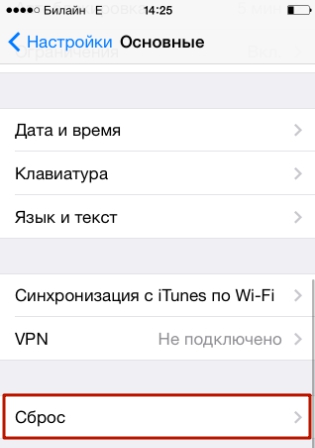
Pasul 2. În subsecțiunea „ Resetați» găsiți articolul « Resetați dicționarul tastaturii" și faceți clic pe el.

Pasul 3. În meniul care apare, selectați opțiunea „ Resetați dicționarul».
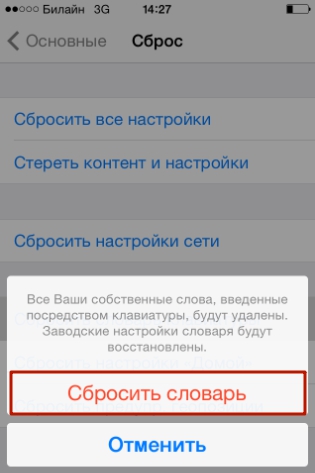
Aceasta va restabili dicționarul la setările din fabrică.
De asemenea, puteți șterge individual cuvinte din istoricul de corecție automată a iPhone-ului dvs., deși acest lucru este destul de incomod. Trebuie să scrieți un cuvânt greșit și, atunci când iPhone-ul oferă propria versiune, refuzați corectarea făcând clic pe „cruce” (×). După ce utilizatorul repetă această procedură 5 rânduri la rând, gadgetul va „uita” cuvântul corectat și nu-l va mai sugera.
Cum să curățați complet un iPhone?
Cum să ștergeți toate tipurile de istoric de date de pe iPhone simultan? Pentru a face acest lucru, ar trebui să apelați la cea mai radicală metodă - o resetare completă a dispozitivului Apple. Resetarea unui iPhone se face în același mod ca și ștergerea istoricului de corectare automată. Trebuie să mergeți la subsecțiunea " Resetați", apoi faceți clic pe elementul " Ștergeți conținutul și setările».

Va trebui să introduceți parola de restricții și să confirmați dorința de a șterge iPhone-ul făcând clic pe butonul corespunzător.

Gadgetul Apple se va reporni, după care utilizatorul va trebui să-l configureze ca nou. Pe site-ul nostru există un articol despre configurarea inițială a iPhone-urilor - puteți apela la instrucțiunile conținute în acesta.
Concluzie
Ștergerea istoricului browserului Safari și a altor date este necesară nu numai pentru a permite smartphone-ului să „respire mai liber”. Va fi mai convenabil pentru utilizator să caute informațiile necesare în cazul în care nu a mai rămas nimic nefolositor pe gadget. Din fericire, ștergerea datelor de pe un iPhone nu este la fel de dificilă precum încărcarea acestora pe el - ștergerea diferitelor tipuri de informații se realizează în 2-3 pași.
Salutare tuturor! Acum voi spune un lucru foarte banal - jocurile și aplicațiile nefolosite ocupă memoria prețioasă a iPhone-ului tău și, pentru a-l elibera, trebuie șterse. Mai mult, s-ar părea că un proces atât de simplu precum ștergerea programelor nu ar trebui să provoace dificultăți. S-a făcut clic și a fost șters. Acest lucru se întâmplă cel mai des. Dar de multe ori nu înseamnă tot timpul.
Uneori, un program sau o jucărie refuză să fie eliminate sau apar alte probleme. De aceea, am pregătit deja instrucțiuni (mari și utile) care vă vor învăța cum să ștergeți complet, complet și irevocabil programele și jocurile descărcate pe iPhone sau iPad și, de asemenea, vă vor spune cum să vă comportați dacă ceva nu funcționează. Să mergem! :)
Cum să eliminați un program de pe iPhone și iPad
Aici avem trei metode - sunteți liber să alegeți absolut oricare. Procesul pentru fiecare dintre ele este destul de simplu, așa că... Voi fi scurt:
De fapt, cea mai ușoară și mai rapidă cale este, desigur, prima. Acesta este ceea ce este folosit în majoritatea cazurilor. Cu toate acestea, alții au și dreptul de a exista. De exemplu, dezinstalarea unui program prin Setări vă permite să controlați cantitatea de memorie de pe iPhone sau iPad. Ei bine, nu este nevoie să vorbim despre utilizarea iTunes - mulți oameni lucrează cu dispozitivul lor exclusiv folosindu-l și este mult mai convenabil pentru ei să o facă în acest fel.
Apropo, în practica mea am întâlnit o persoană care mi-a dovedit în mod persistent că este posibil să eliminați corect programele și, în general, să lucrați pe deplin cu echipamentele Apple numai prin iTunes. Orice altceva este o completă greșeală și o prostie. Slavă Domnului comunicarea noastră a fost de scurtă durată.
Este posibil să eliminați complet un program de pe un iPhone și cum să o faceți?
De îndată ce utilizați oricare dintre metodele indicate mai sus, eliminați complet programul. Cu toate acestea, va apărea în continuare în secțiunea „achiziții” ca un nor cu o săgeată. Ceea ce înseamnă că este disponibil pentru descărcare oricând din contul dvs.

Din păcate, nu puteți elimina complet aplicațiile din această listă. Deoarece acest lucru contravine însăși esenței acestei liste - pentru a permite utilizatorului să descarce aplicații fără a-l obliga să plătească din nou pentru ele. Cu toate acestea, ele pot fi ascunse și nu sunt afișate în lista celor descărcate anterior.
Cum să ascundeți un joc sau o aplicație de la achiziții pe iPhone sau iPad
Pentru a face acest lucru, va trebui să fiți conectat la un computer și să aveți instalat iTunes.
Actualizat! Recent, Apple a luat-o razna și acum nu există App Store în iTunes pe computerul tău. Exact așa - pur și simplu l-au luat și l-au pus deoparte. Dar avem nevoie de el! Ce să fac? Nu dispera - o am.
Ați descărcat și instalat versiunea „corectă”? Acum să trecem la treabă:


Gata, astfel aplicația este complet „ștersă” de pe dispozitiv și nu este vizibilă în lista de achiziții. Se pare că este ca și cum nu ați descărcat niciodată acest program sau joc - nu este pe dispozitiv și nici nu este afișat în cloud-ul iCloud. Totuși, totul poate fi returnat înapoi.
Cum să afișați toate programele în lista de cumpărături
Pentru a afișa toate acele aplicații pe care le-am ascuns cu tine în paragraful anterior, avem nevoie și de iTunes.
- Deschide iTunes și conectează-te cu ID-ul tău Apple.
- Din nou, faceți clic pe nume și selectați „Informații despre cont” din listă.
- Vi se poate cere să introduceți parola din nou - faceți acest lucru.
- În fereastra care se deschide, găsiți elementul „iTunes în cloud”. Sub ea va fi o inscripție - „Achiziții ascunse”, iar în dreapta - „Gestionează”.
- Veți vedea tot conținutul ascuns. Doar selectați-l pe cel de care aveți nevoie și faceți clic pe „Afișați”.

Dar uneori aceste manipulări nu sunt suficiente pentru eliminarea completă, deoarece există și informații care se acumulează în timpul interacțiunii cu un program sau un joc. Să aflăm cum să scăpăm de ea...
Cum să ștergi toate datele jocului de pe iPhone și iPad?
Pe măsură ce progresezi prin orice joc, se acumulează așa-numitele progrese ale jocului, realizările și alte merite pe care le câștigi în acest proces. Și asta e grozav. Dar uneori vrei să începi jocul „din nou”, fără toate aceste salvări, dar când reinstalezi jocul trebuie să începi nu de la început, ci de la nivelul pe care l-ai terminat.
Ce să faci în acest caz? Cum să ștergi totul și să începi de la zero? Există două soluții și totul depinde de unde sunt stocate aceste date:

Numai prin ștergerea acestor date, putem spune că aplicația sau jocul a fost eliminat complet de pe iPhone sau iPad. Dar uneori apar probleme...
De ce jocurile și aplicațiile nu sunt șterse în iOS și ce ar trebui să fac?
S-ar părea că ce ar putea fi dificil în ștergerea unui program? Dar crede-mă, asta se întâmplă...
Mai jos sunt enumerate cele mai populare probleme pe care le poate întâmpina un utilizator, precum și soluțiile acestora:
- Nu există nicio cruce pe pictograma aplicației sau nu există niciun buton de ștergere (dacă acțiunile sunt efectuate prin setări). Soluţie! Cel mai probabil, au fost stabilite restricții și ștergerea este blocată. Le puteți elimina accesând Setări - Acces universal - Restricții - Dezinstalați programe.
- Jocul a fost șters, dar pictograma goală din el a rămas și nu este șters în niciun fel. Sau aplicația este în modul de așteptare și de încărcare și nu pot fi șterse! Soluţie! Totul despre astfel de boli este posibil.
- Puteți șterge, dar nu toate aplicațiile - unele nu au cruce. Soluţie! Există două opțiuni posibile aici - acestea sunt aplicații standard de la Apple însuși (meteo, calculator etc.) nu pot fi șterse (odată cu apariția iOS 10 a apărut această oportunitate). Sau, acestea sunt programe descărcate când se utilizează jailbreak - unele dintre ele trebuie eliminate direct prin Cydia (Cydia - Gestionare - Pachete).
Ar părea un proces simplu - să ștergeți un joc sau o aplicație, dar nu mă așteptam cât de voluminos s-a dovedit a fi articolul. Prin urmare, dacă o citiți până la sfârșit, atunci merită să rețineți această chestiune și să vă lăudați dându-i un „like”!
P.S. Și, desigur, dacă aveți întrebări sau ceva nu merge, nu ezitați să scrieți în comentarii. O sa incerc sa raspund tuturor!







